尽管U盘的使用为工作带来了诸多便利,但同时也存在诸多安全隐患。尤其在公共场合使用U盘时,我们更是面临着恶意软件攻击、文件被查看或丢失、隐私泄露的风险。这些风险可能会导致数据的篡改、损坏以及泄露,带来严重的后果。因此,保护U盘文件安全至关重要。使用软件进行U盘文件加密便是一项防止未经授权的访问和数据泄露的有效措施。
那么,我们可以选择哪些软件进行U盘文件加密,以确保文件的安全呢?
以下是几款可供参考的推荐:
1、BitLocker
BitLocker是Windows 系统自带BitLocker加密组件,可以帮助我们进行U盘文件加密。
①插上U盘后,右键单击“管理BitLocker加密”;
②启动该组件后在磁盘列表选中需要加密的U盘,点击“启用BitLocker”;
③勾选“使用密码解锁驱动器”,设置访问密码,点击“下一步”;
④保存解密文件,点击“下一步”;
⑤选择加密的驱动空间大小,点击“下一步”;
⑥选择兼容加密模式,便于在其他版本电脑上访问U盘;
⑦完成U盘文件加密后,BitLocker会显示该磁盘已经锁定。输入之前设置的访问密码后才可以解锁访问。
注意:
BitLocker是Windows 10自带的高强度加密组件,在加密之前一定要保存好解密文件(建议保存在个人网盘)。这样即使忘记密码,也可以通过输入恢复密钥(恢复密钥保存在解密文件中,里面有一组用于解密的48位密钥)完成解密,否则任何人都无法访问其中的文件。
2、U盘超级加密3000
软件下载后,打开压缩包,把“绿色免安装版”文件夹里面的ude.exe文件解压到需要使用的U盘分区,即可运行加密U盘数据。
U盘超级加密3000有两种加密方式 :闪电加密和金钻加密。
- 闪电加密:加密后的文件在磁盘中看不到,只有通过软件才能看到。
双击运行ude.exe,输入密码进入软件后,在软件左侧的文件列表中选择需要加密的文件,点击“闪电加密”。加密后的数据会出现在软件右侧的闪电加密区。
- 金钻加密:加密后的文件只有输入正确密码才能打开或解密。
双击运行ude.exe,输入密码进入软件后,在软件左侧的文件列表中选择需要加密的文件,点击“金钻加密”。
解密方法:解密闪电加密和金钻加密的文件或文件夹,解密后的文件会恢复到加密之前的状态。
- 闪电加密:在软件右侧的文件列表框中选择需要解密的文件,点击“解密”。
- 金钻加密:在软件左侧的文件列表框中选择需要解密的金钻加密文件,点击“解密”;在弹出的密码输入框中输入解密密码,点击“确定”。
3、司空:
司空是一款量子密钥加密软件,为用户提供本地的数据加解密服务。操作十分便捷,一秒即可进行U盘文件加密。
打开司空加密,选择U盘里的文件,右键点击“加密”。
加密后的文件格式发生变化,以加密形式存在U盘里,只有用司空解密后才能查看。
值得一提的是:司空是在设备本地实现加解密的。用户数据并不会上传到司空服务器,司空也不会保存和记录用户数据。
此外,还有VeraCrypt等软件都提供U盘文件加密功能,在此就不过多介绍了。
总之,U盘文件加密具有保护隐私和机密数据、防止恶意攻击和病毒、防止数据丢失和损坏、提高数据安全性等用户价值。对于需要使用U盘存储数据的用户来说,U盘文件加密具有很高的实用性和必要性。

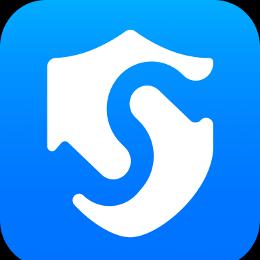




























热门跟贴